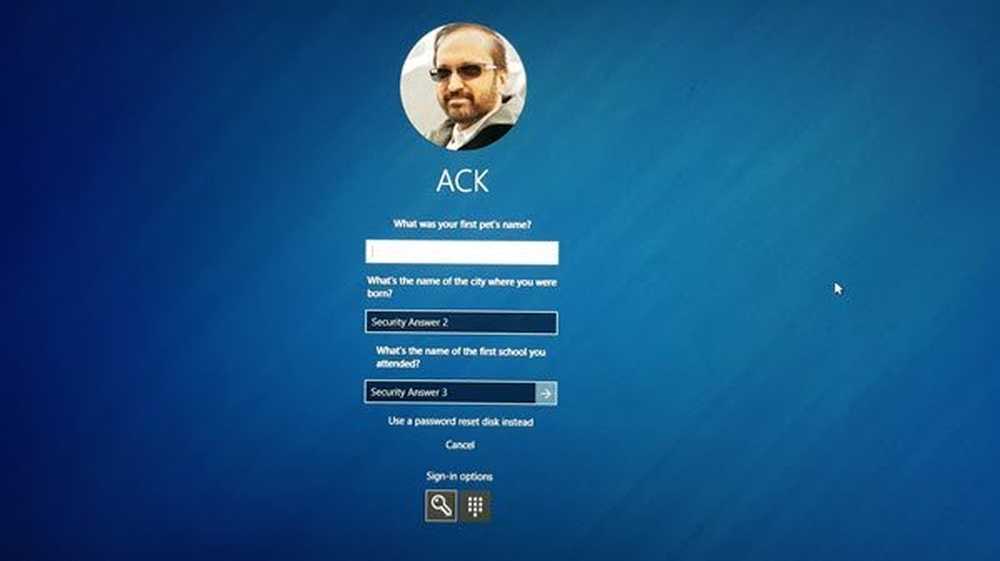Hinzufügen von Scans mit Windows Defender zum Kontextmenü in Windows 8

In Windows Defender fehlt in Windows 8 ein Kontextmenü, mit dem ein Benutzer jeden Ordner durchsuchen kann. Vor kurzem haben wir Ihnen gesagt, wie Sie Windows Defender-Funktionen hinzufügen können Desktop Rechtsklick-Kontextmenü, mit dem Sie schnell auf Windows Defender zugreifen können.
Einige Benutzer fragten uns, wie man etwas hinzufügen könnte Scannen Sie mit Windows Defender Option für eine Datei und einen Ordner. Dank eines Tipps eines Gastkommentators zu TWC haben wir dieses Tutorial entwickelt. Lesen Sie weiter, um zu erfahren, wie Sie diese Option zum Kontextmenü des Ordners mit der rechten Maustaste hinzufügen können.
Hinzufügen mit Windows Defender zum Kontextmenü hinzufügen

Zuerst sehen wir die manuelle Methode, dann können wir uns für die automatische Korrektur entscheiden…
Manuelle Methode
1. Drücken Sie Windows-Taste + R Kombination, Typ Regedt32.exe im Lauf Dialogfeld und drücken Sie die Eingabetaste, um den Registrierungseditor zu öffnen.
2. Navigieren Sie zu folgendem Registrierungsschlüssel:
HKEY_CLASSES_ROOT \ folder \ shell
3. Erstellen Sie im linken Bereich einen Unterschlüssel, nennen Sie ihn Windows Defender.

4. Erstellen Sie im rechten Bereich des oben erstellten Unterschlüssels zwei DWORDS und verwenden Sie folgende Daten:
Symbol -% ProgramFiles% \\ Windows Defender \\ EppManifest.dll
Dadurch wird das Windows Defender-Symbol hinzugefügt.
MUI - Scannen mit Windows Defender
Sie können hier jeden Text verwenden, den Sie mit einem Inkontextmenü anzeigen möchten.
5. Jetzt müssen wir einen Befehl zuweisen. Erstellen Sie also den Unterschlüssel Befehl unter dem Schlüssel Windows Defender.

6. Ändern Sie im rechten Bereich des oben erstellten Unterschlüssels den DWORD-Standardwert mit folgendem Befehl:
"C: \ Programme \ Windows Defender \ MpCmdRun.exe" -scan -scantype 3 -SignatureUpdate -file% 1
7. Das ist es. Wählen Sie nun einen Ordner aus und klicken Sie mit der rechten Maustaste darauf, um die Scan-Option von Windows Defender anzuzeigen. Es wird gescannt und ein paar Sekunden lang wird ein Eingabeaufforderungsfenster angezeigt. Jede Infektion wird über dieses Eingabeaufforderungsfenster gemeldet.
Automatischer Fix
Wenn Sie die manuelle Methode nicht befolgen möchten, haben Sie zur Verbesserung der Registrierung eine direkte Korrektur der Registrierungsdatei erstellt, mit der Sie den Befehl Mit Windows-Defender scannen zu Ihrem Kontextmenü in Windows 8 hinzufügen oder entfernen können.
Update - 10. November 2012: Die Registrierungsdatei wurde aufgrund der folgenden Kommentare aktualisiert. Sie können es von herunterladen HIER. Sie können das Video auch ansehen.
Ich hoffe, dies erleichtert Ihnen die Verwendung von Windows Defender unter Windows 8!
Microsoft hat ein PowerShell-Skript zur Verfügung gestellt, mit dessen Hilfe Sie die Option Mit Windows Defender scannen zum Kontextmenü hinzufügen können. Hol es dir hier. Sie können auch Scannen mit Windows Defender zum Kontextmenü hinzufügen Ultimate Windows Tweaker 3.